
ဆိုတဲ့ Firefox ရဲ႕ အေၾကာင္းေလးပါဘဲ... သူကေတာ့ Firefox ကို ပိုမိုျမန္ဆန္ေစတဲ့ နည္းလမ္ေလးတစ္ခုကို ရွာေဖြေတြ႕ရွိထားလို႕...ျပန္လည္ မွ်ေ၀လိုက္ျခင္းျဖစ္ပါတယ္... သိထားျပီး သူမ်ားလည္း ေတာ္ေတာ္ မ်ားမ်ား ရွိေနၾကမယ္လို႕ ထင္ပါတယ္.. မသိေသးသူေတြအတြက္ ရည္ရြယ္ပါတယ္..... လုပ္နည္းေလးကလည္း ရိုးရွင္းတာ မို႕ အပန္းမၾကီးတဲ့အတြက္ လုပ္ၾကည့္လုိက္ပါေနာ္
ကဲစမယ္...ပထမဆုံး မိမိတို႕ ကြန္ပ်ဴတာရဲ႕ Runbox ကိုေခၚလိုက္ပါ... Win + R ကိုတြဲကလစ္ျခင္းျဖင့္ ရနိဳင္ပါတယ္..ေနာ္ အိုေက က်လာတာနဲ႕ အဲထဲမွာ regedit ဆိုျပီးေရးထည့္ေပးလိုက္ပါ ေနာက္ ok..
ကဲ ျပီးတာနဲ႕ ေအာက္မွာ ျပထားတဲ့ Registry Editor ဇယားက်လာပါျပီ.. အဲထဲမွာ ျပထားသလို နံပါတ္ စဥ္တိုင္း ကလစ္ေပးသြားလုိက္ပါေနာ္....သည္လိုေလးေပါ့ေနာ္...
HKEY_LOCAL_MACHINE\ SYSTEM\ CurrentControlSet\ Services\ Dnscache\
ပုံမွာ ျပထားသလို နံပါတ္ ( ၆ ) ထိကလစ္ျပီးတာနဲ႕ ညာဘက္က အကြက္ထဲကို ၾကည့္လိုက္ပါ... ဖိုင္ေလး ႏွစ္ခု သာရွိေနရမွၾျဖစ္ပါတယ္... ယခု က်ေနာ္ ျပထားေသာ ဖိုင္ ေလးခု ျဖစ္ေနျခင္းဟာ...ကြ်န္ေတာ္ Firefox Speed ကို တိုးထားလို႕ ျဖစ္ပါတယ္... မိမိတို႕လည္း ထို႕နည္းတူ ထိုင္ေလး ေလးခု ျဖစ္ေနေအာင္ လုပ္ေပးရမွာ ျဖစ္ပါတယ္...အမွန္က Speed တိုးျပီးတာနဲ႕ မိမိတို႕ အေပၚကပုံ ေနရာျပန္သြားၾကည့္တဲ့အခါ စုစုေပါင္း ဖိုင္ ( ၆ ) ဖိုင္ျဖစ္ေနရပါမယ္.. က်ေနာ္က ၂ ခု ဖ်က္မိထားလို႕ ၄ ခုဘဲက်န္ေနတာ...ေိေိ... ကဲ.. ေအာက္မွာ...
အိုေက ထည့္ျပီးတာနဲ႕ ေဆ့ၾကမယ္ေနာ္ ေဆ့ တဲံအခါ အေပၚပုံျပထားသလို file ကိုကလစ္ပါ.. save as ဆိုတာကိုကလစ္ပါ....ေအာက္မွာ ၾကည့္လုိက္ပါ ေဆ့တဲ့ အခါမွာ file name ဆိုတဲ့ေနရာမွာ မျဖစ္မေန
dnscache.reg ဆိုတာနဲ႕ ထည့္ေဆ့ေပးရမွာျဖစ္ပါတယ္...ေနရာကိုေတာ့ မိမိတို႕ Desktop ေရါးေပးပါ။
အိုေကပါ... ဒါဆို save ေပးလိုက္လို႕ရပါျပီေနာ္... အဲလို ေဆ့လုိက္တာနဲ႕ မိမိတို႕ ေဆ့ထားတဲ့ ဖိုင္ေလး Desktop ေပၚၾကည့္လုိက္ပါေနာ္...
ကဲ မိမိတို႕ ျမင္ေနရတဲ့ ဖိုင္ေလးကို ႏွစ္ခ်က္ကလစ္ျပီး run ေပးလိုက္ပါေနာ္ ျပီးတာနဲ႕
ဒါဆိုရင္ေတာ့ Browser ကို Speed ျမွင့္လို႔ ၿပီးသြားပါၿပီ။ Registry ကို ျပင္တဲ့အတြက္ ကြန္ပ်ဴတာကို Restart လုပ္ေပးဖို႔ လိုပါလိမ့္မယ္။
***************************************


















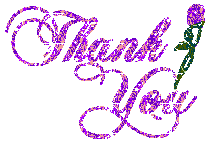


0 comments:
Post a Comment